ホームページ >ソフトウェアチュートリアル >コンピューターソフトウェア >編集用のスクリプトを作成するにはどうすればよいですか?編集によるスクリプトの作成方法のチュートリアル
編集用のスクリプトを作成するにはどうすればよいですか?編集によるスクリプトの作成方法のチュートリアル
- WBOYWBOYWBOYWBOYWBOYWBOYWBOYWBOYWBOYWBOYWBOYWBOYWB転載
- 2024-03-13 12:46:191587ブラウズ
php Editor Xinyi では、ビデオ編集ソフトウェアのスクリプト作成方法を紹介し、簡単な操作でビデオ編集のスクリプト作成方法を簡単にマスターできます。強力なビデオ編集ツールであるスクリプトを使用すると、ユーザーはビデオ編集をより効率的に完了し、制作効率を向上させることができます。次に、ビデオ編集をより快適にするための編集と制作スクリプトに関する詳細なチュートリアルを学びましょう。
製造方法
1. クリックしてコンピュータ上の編集ソフトウェアを開き、[作成スクリプト] オプションを見つけてクリックして開きます。
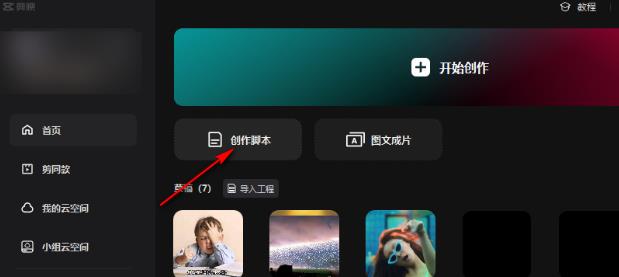
2. 作成台本ページで「台本タイトル」を入力し、概要に撮影内容の簡単な紹介文を入力します。
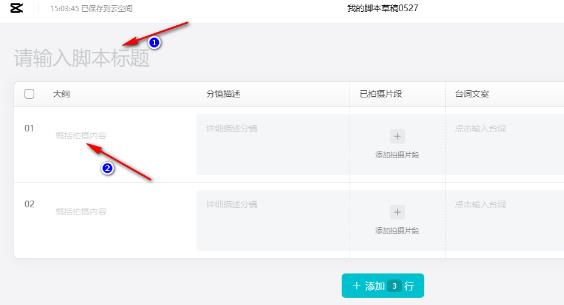
3. アウトラインの「ストーリーボードの説明」オプションを確認する方法。ボックスに直接テキストを入力して、ストーリーボードの内容を紹介できます。
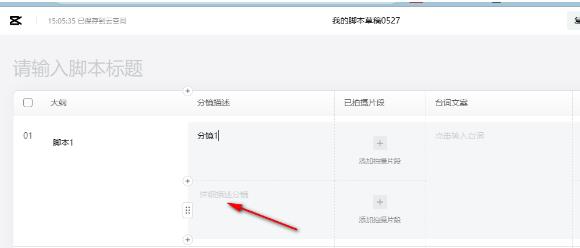
4. ストーリーボードをクリックすると、ストーリーボードの上下に「 」アイコンがあることがわかります。これは「ストーリーボードの挿入」オプションです。上の「 」アイコンをクリックしてストーリーボードを追加し、「 」をクリックします。以下にストーリーボードを追加します。以下にストーリーボードを追加します。
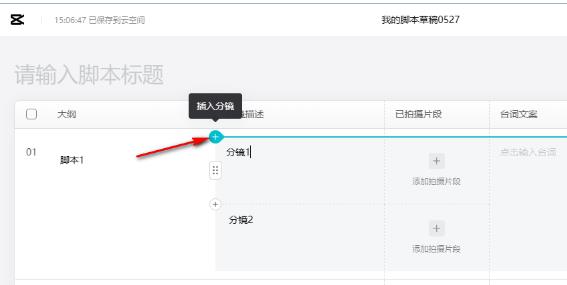
5. ストーリーボードを追加した後にストーリーボードの順序を調整する必要がある場合は、ストーリーボードの前にあるアイコンをクリックし、アイコンをドラッグしてストーリーボードの順序を調整することもできます。
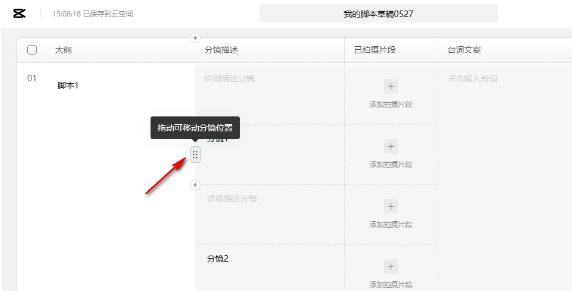
6. ストーリーボードを追加した後、「ショット クリップを追加」オプションをクリックし、フォルダー ページで準備された素材を見つけてクリックします。

7. 「行コピー」欄と「備考」欄に、用意した行コピーと備考を入力します。
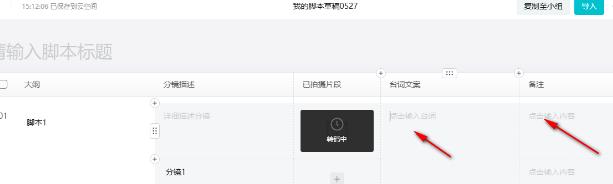
8. 最後に、ページの右上隅にある「インポート」オプションをクリックすると、クリッピング ページにジャンプできます。クリッピングで「マイ クラウド スペース」オプションが開き、スクリプトとそれを編集してください。
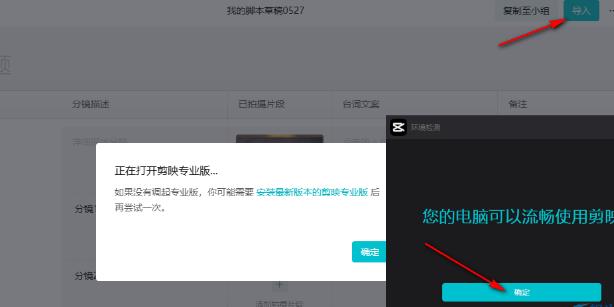
以上が編集用のスクリプトを作成するにはどうすればよいですか?編集によるスクリプトの作成方法のチュートリアルの詳細内容です。詳細については、PHP 中国語 Web サイトの他の関連記事を参照してください。

